 Mobiles Tutorial
Mobiles Tutorial
 Android Telefon
Android Telefon
 So zeichnen Sie Anrufe auf dem Xiaomi 11pro auf_Tutorial zum Aufzeichnen von Anrufen auf dem Xiaomi 11pro
So zeichnen Sie Anrufe auf dem Xiaomi 11pro auf_Tutorial zum Aufzeichnen von Anrufen auf dem Xiaomi 11pro
So zeichnen Sie Anrufe auf dem Xiaomi 11pro auf_Tutorial zum Aufzeichnen von Anrufen auf dem Xiaomi 11pro
php-Editor Yuzai stellt Ihnen vor, wie Sie Anrufe auf dem Xiaomi 11 Pro aufzeichnen. Im täglichen Leben müssen wir manchmal wichtige Telefonanrufe als Referenz aufzeichnen. Daher ist es eine sehr nützliche Fähigkeit, zu lernen, wie man Anrufe auf dem Xiaomi Mi 11 Pro aufzeichnet. Als nächstes stellen wir Ihnen das Tutorial zum Aufzeichnen von Anrufen auf dem Xiaomi Mi 11 Pro im Detail vor, damit Sie diese praktische Fähigkeit leicht erlernen können.
1. Öffnen Sie das Telefon auf dem Desktop und klicken Sie auf das Einstellungssymbol in der oberen rechten Ecke.
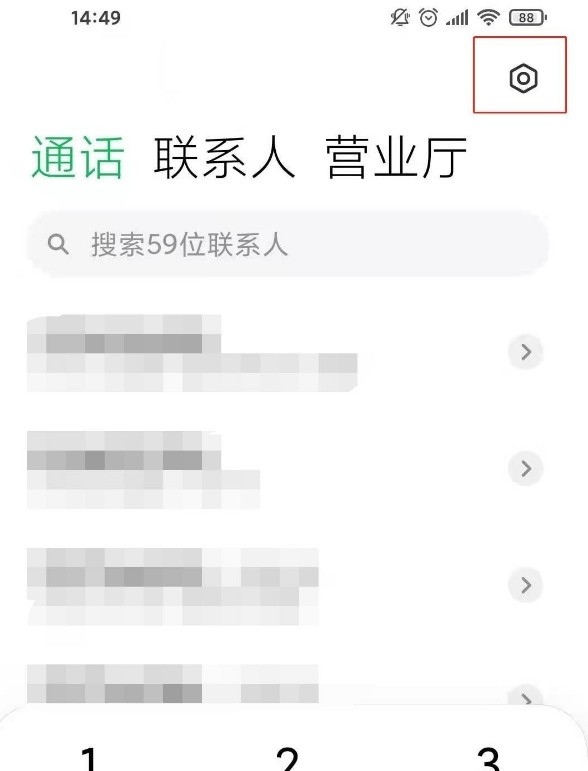
2. Klicken Sie auf die Option [Anrufaufzeichnung].
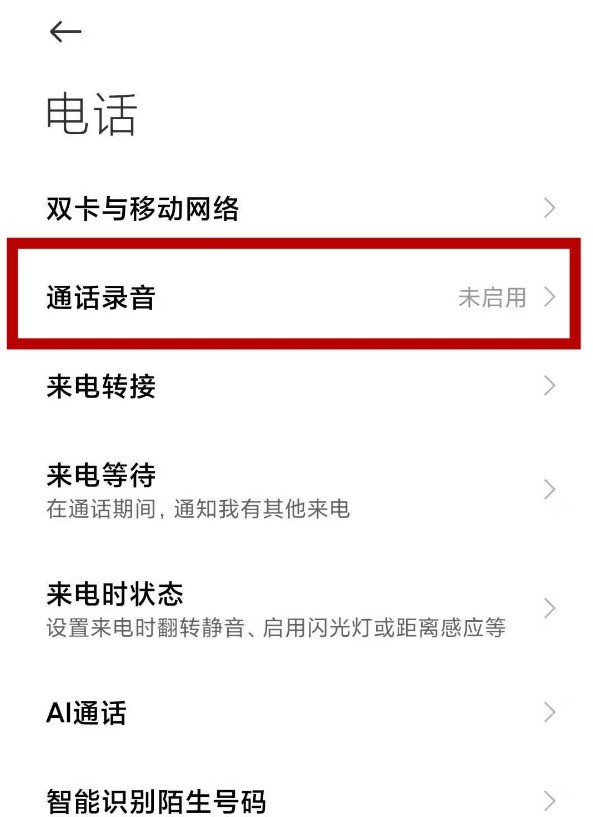
3. Schalten Sie den Schalter [Automatische Aufnahme] ein.
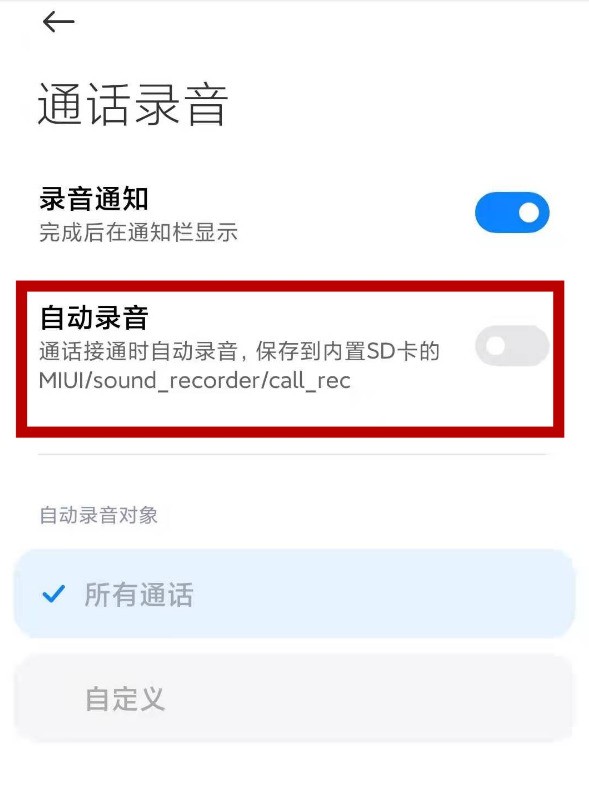
Das obige ist der detaillierte Inhalt vonSo zeichnen Sie Anrufe auf dem Xiaomi 11pro auf_Tutorial zum Aufzeichnen von Anrufen auf dem Xiaomi 11pro. Für weitere Informationen folgen Sie bitte anderen verwandten Artikeln auf der PHP chinesischen Website!

Heiße KI -Werkzeuge

Undresser.AI Undress
KI-gestützte App zum Erstellen realistischer Aktfotos

AI Clothes Remover
Online-KI-Tool zum Entfernen von Kleidung aus Fotos.

Undress AI Tool
Ausziehbilder kostenlos

Clothoff.io
KI-Kleiderentferner

AI Hentai Generator
Erstellen Sie kostenlos Ai Hentai.

Heißer Artikel

Heiße Werkzeuge

Notepad++7.3.1
Einfach zu bedienender und kostenloser Code-Editor

SublimeText3 chinesische Version
Chinesische Version, sehr einfach zu bedienen

Senden Sie Studio 13.0.1
Leistungsstarke integrierte PHP-Entwicklungsumgebung

Dreamweaver CS6
Visuelle Webentwicklungstools

SublimeText3 Mac-Version
Codebearbeitungssoftware auf Gottesniveau (SublimeText3)

Heiße Themen
 So zeichnen Sie Anrufe auf dem iPhone auf. So zeichnen Sie eingehende Anrufe auf dem iPhone auf
Feb 22, 2024 pm 05:52 PM
So zeichnen Sie Anrufe auf dem iPhone auf. So zeichnen Sie eingehende Anrufe auf dem iPhone auf
Feb 22, 2024 pm 05:52 PM
Drücken Sie nach dem Tätigen eines Anrufs lange, um den Bildschirm im Kontrollzentrum aufzuzeichnen, und schalten Sie das Mikrofon zur Aufnahme ein. Anwendbares Modell des Tutorials: iPhone13 System: IOS15.3 Analyse 1 Suchen Sie zunächst die Telefonfunktion auf dem Desktop des Mobiltelefons und klicken Sie darauf. 2 Wählen Sie dann zunächst eine Nummer und wischen Sie dann über den Bildschirm, um das Kontrollzentrum aufzurufen. 3 Drücken Sie dann lange auf das Bildschirmaufzeichnungssymbol im Kontrollzentrum. 4. Klicken Sie dann auf die Popup-Seite, um das Mikrofon einzuschalten. 5 Klicken Sie als Nächstes nach dem Einschalten des Mikrofons auf die Option „Aufnahme starten“. 6. Wenn Sie sehen, dass die Aufnahmezeit beginnt, können Sie zur Anrufoberfläche zurückkehren. 7. Nachdem der Anruf beendet ist, betreten Sie das Kontrollzentrum erneut und klicken Sie auf die Aufnahmeschaltfläche, um die Aufnahme zu stoppen. 8Die endgültige Aufzeichnung des Telefongesprächs wird in Form einer Bildschirmaufzeichnung in Ihrem Fotoalbum gespeichert. Ergänzung: Warum das iPhone keine Anrufaufzeichnungsfunktion hat 1 ist entscheidend
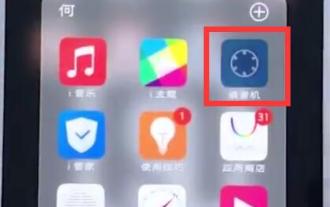 Einfache Schritte zum Aufzeichnen auf einem vivo-Telefon
Mar 26, 2024 pm 09:11 PM
Einfache Schritte zum Aufzeichnen auf einem vivo-Telefon
Mar 26, 2024 pm 09:11 PM
1. Suchen Sie zunächst auf dem Desktop des vivo-Telefons nach [Recorder] und klicken Sie darauf. 2. Klicken Sie auf die rote Aufnahmeschaltfläche in der unteren linken Ecke, um die Aufnahme zu starten. 3. Nachdem die Aufnahme abgeschlossen ist, klicken Sie auf die Schaltfläche in der unteren rechten Ecke, um die Aufnahme zu beenden und zu speichern.
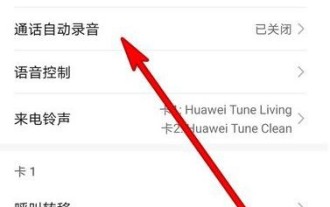 So richten Sie die automatische Aufzeichnung von Anrufen mit einer bestimmten Nummer auf dem Honor v30pro ein
Mar 23, 2024 am 09:16 AM
So richten Sie die automatische Aufzeichnung von Anrufen mit einer bestimmten Nummer auf dem Honor v30pro ein
Mar 23, 2024 am 09:16 AM
1. Klicken Sie auf , um die Wählschnittstelle zu öffnen. 2. Klicken Sie oben rechts auf die drei Punkte und dann in den Popup-Optionen auf Einstellungen. 3. Klicken Sie auf , um den Anruf automatisch aufzuzeichnen. 4. Schalten Sie die automatische Anrufaufzeichnungsfunktion ein, klicken Sie auf das automatische Aufzeichnungsobjekt und dann auf die angegebene Nummer in der Popup-Option. 5. Stellen Sie einfach die angegebene Nummer ein.
 So zeichnen Sie Anrufe auf dem Xiaomi 11pro auf_Tutorial zum Aufzeichnen von Anrufen auf dem Xiaomi 11pro
Mar 26, 2024 am 08:16 AM
So zeichnen Sie Anrufe auf dem Xiaomi 11pro auf_Tutorial zum Aufzeichnen von Anrufen auf dem Xiaomi 11pro
Mar 26, 2024 am 08:16 AM
1. Öffnen Sie das Telefon auf dem Desktop und klicken Sie auf das Einstellungssymbol in der oberen rechten Ecke. 2. Klicken Sie auf die Option [Anrufaufzeichnung]. 3. Schalten Sie den Schalter [Automatische Aufnahme] ein.
 So nehmen Sie auf einem Apple-Telefon auf. So nehmen Sie auf einem Apple-Telefon auf
Feb 22, 2024 pm 04:52 PM
So nehmen Sie auf einem Apple-Telefon auf. So nehmen Sie auf einem Apple-Telefon auf
Feb 22, 2024 pm 04:52 PM
Öffnen Sie die Sprachnotiz, wählen Sie die rote Schaltfläche auf der Seite aus und klicken Sie nach Abschluss der Aufnahme erneut auf die rote Schaltfläche. Tutorial Anwendbares Modell: iPhone13 System: IOS15.3 Analyse 1 Öffnen Sie zunächst das Telefon, suchen Sie auf dem Desktop nach „Sprachnotizen“ und klicken Sie darauf. 2 Klicken Sie dann auf der Popup-Sprachnotizseite unten auf die rote Schaltfläche. 3. Klicken Sie nach Abschluss der Aufnahme erneut auf die rote Schaltfläche, um die Aufnahme zu beenden. 4 Abschließend sehen Sie, dass die Aufnahme abgeschlossen und gespeichert wurde. Ergänzung: Was bedeutet Aufnahme? 1 Aufnahme ist der Vorgang der Aufzeichnung von Tondatensignalen auf Medien. Der Vorgang der Audiowiedergabe von auf dem Medium aufgezeichneten Datensignalen wird als Wiedergabe bezeichnet. Der Vorgang der Aufnahme und Wiedergabe wird zusammenfassend als Aufnahme und Wiedergabe bezeichnet. Zu den gebräuchlichsten gehören die Aufnahme und Wiedergabe von Plattenspielern, die Aufnahme und Wiedergabe von Tonbändern sowie die elektronische Aufnahme
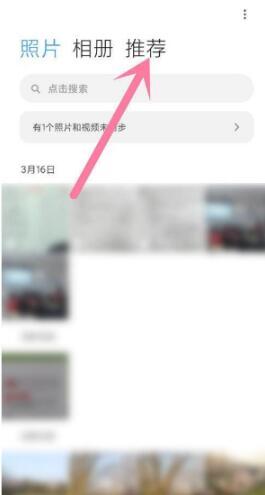 So machen Sie Passfotos mit dem Xiaomi 11Pro_So machen Sie Passfotos mit dem Xiaomi 11Pro
Mar 25, 2024 pm 02:11 PM
So machen Sie Passfotos mit dem Xiaomi 11Pro_So machen Sie Passfotos mit dem Xiaomi 11Pro
Mar 25, 2024 pm 02:11 PM
1. Die Ausweisfotofunktion des Xiaomi 11Pro ist nicht in der Kamera enthalten. Stattdessen müssen Benutzer das Telefonalbum öffnen und rechts auf die Funktion [Empfohlen] klicken. 2. In der Empfehlung können Benutzer verschiedene Verschönerungsfunktionen wie Ausschneiden, Bearbeiten und Collagen sehen und auf die Option [Passfoto] klicken. 3. Wählen Sie dann im Popup-Fenster [Fotografie] aus. 4. Zu diesem Zeitpunkt wird die Aufnahmeseite angezeigt. Benutzer müssen nur den grafischen Anweisungen folgen, um das Gesicht an der angegebenen Position freizugeben, und können jederzeit ein Standard-ID-Foto aufnehmen.
 Welche Abmessungen hat das Xiaomi 11pro?
Dec 13, 2022 am 10:55 AM
Welche Abmessungen hat das Xiaomi 11pro?
Dec 13, 2022 am 10:55 AM
Die Bildschirmgröße des Xiaomi 11pro beträgt 6,81 Zoll und es wird ein flexibler 2KAMOLED-Bildschirm mit einer Gehäuselänge von 164,3 mm, einer Breite von 74,6 mm, einer Dicke von 8,53 mm und einem Gewicht von 208 Gramm verwendet März 2021. Das am 29. März veröffentlichte Mobiltelefonprodukt ist in drei Farben erhältlich: Dream Black, Pine Breeze Green und Dream Purple.
 So zeichnen Sie Sprachnotizen auf dem iPhone auf
Dec 15, 2023 pm 11:15 PM
So zeichnen Sie Sprachnotizen auf dem iPhone auf
Dec 15, 2023 pm 11:15 PM
Voice Memos ist eine integrierte Anwendung auf dem iPhone, mit der Sie Ihre Stimme aufzeichnen und auf Ihrem iPhone speichern können. Diese vielseitige App eignet sich besonders zum Aufzeichnen einer Vielzahl von Audioinhalten, darunter Vorträge, Interviews, persönliche Notizen und eine Vielzahl anderer Geräusche und Gespräche. Unser umfassender Leitfaden führt Sie durch den Prozess der Erstellung von Aufnahmen auf Ihrem iPhone mit der Sprachmemos-App. Darüber hinaus werden wir uns mit den komplexeren Funktionen der Anwendung befassen. Dazu gehört das Bearbeiten Ihrer Aufnahmen zur Optimierung des Inhalts, das Teilen dieser Aufnahmen mit anderen und das Erkunden der verschiedenen verfügbaren Aufnahmeoptionen, um Ihr Audioaufnahmeerlebnis an Ihre Bedürfnisse anzupassen. Schritt 1: Öffnen Sie die Sprachmemos-App. Öffnen Sie zunächst die Sprachmemos-App. Sie finden es in den App-Ressourcen





